幽灵资源网 Design By www.bzswh.com
一个简单的教程,如何将一个白人女孩转换成黑人女孩,时候初学者。

在ps中打开女孩照片

点击图层面板下方的"创建新的填充或调整图层"按钮,并选择"照片滤镜",如下设置
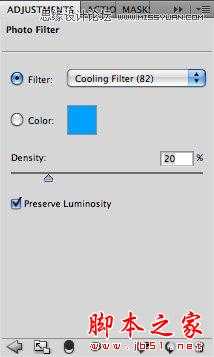
得到这样效果

调出"色相/饱和度"并如下设置
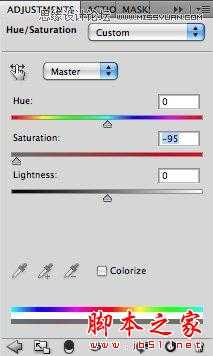
你会得到这样的效果

调出"曲线"并如下设置
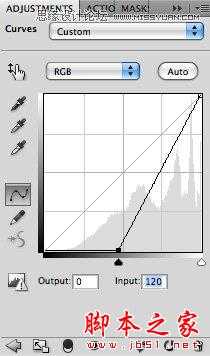
得到这样效果

调出"曝光度",如下设置
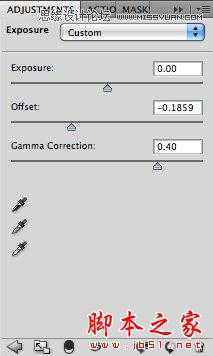
你会得到这样效果

新建一个图层,点击"编辑>填充"选择"黑色",将图层的混合模式设置为"叠加"

点击前面设置的"曲线"调整图层,点击曲线图层蒙版,使用黑色柔角画笔,在眼睛上涂抹,将因为曲线调整变成的黑色眼睛涂抹出来

将两只眼睛涂抹后,你会看见这样效果

使用柔角笔刷在涂抹项链

选择"曝光度"图层的图层蒙版,使用柔角画笔进行涂抹
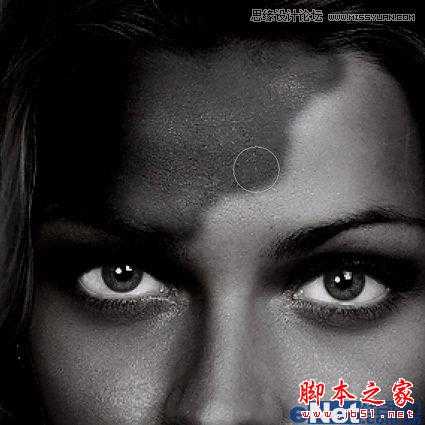
你会得到这样的黑色

最后去"色相/饱和度"使用一个柔角黑色画笔,降低不透明度位40,在眼睛上涂抹,将色彩涂抹出来

在其它部位涂抹,将项链以及头发等应该不是黑色的地方都涂抹出来

看看最后的效果

最终效果

在ps中打开女孩照片

点击图层面板下方的"创建新的填充或调整图层"按钮,并选择"照片滤镜",如下设置
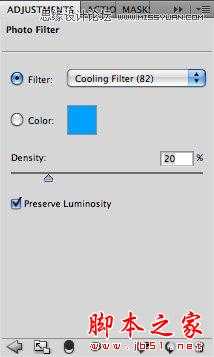
得到这样效果

调出"色相/饱和度"并如下设置
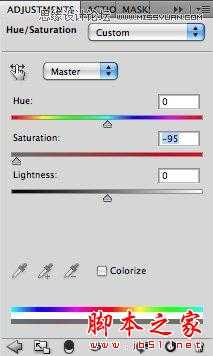
你会得到这样的效果

调出"曲线"并如下设置
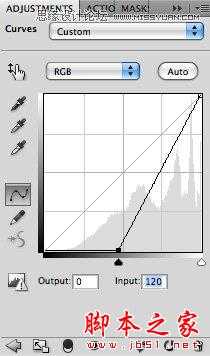
得到这样效果

调出"曝光度",如下设置
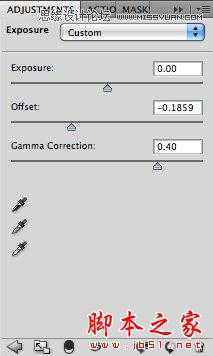
你会得到这样效果

新建一个图层,点击"编辑>填充"选择"黑色",将图层的混合模式设置为"叠加"

点击前面设置的"曲线"调整图层,点击曲线图层蒙版,使用黑色柔角画笔,在眼睛上涂抹,将因为曲线调整变成的黑色眼睛涂抹出来

将两只眼睛涂抹后,你会看见这样效果

使用柔角笔刷在涂抹项链

选择"曝光度"图层的图层蒙版,使用柔角画笔进行涂抹
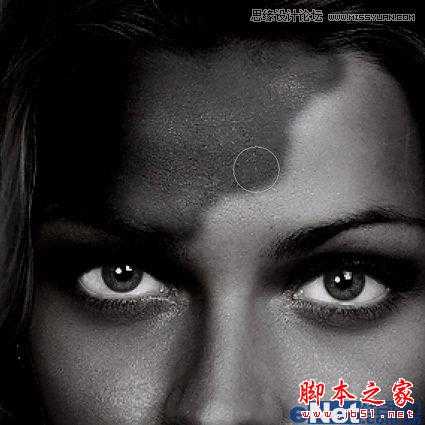
你会得到这样的黑色

最后去"色相/饱和度"使用一个柔角黑色画笔,降低不透明度位40,在眼睛上涂抹,将色彩涂抹出来

在其它部位涂抹,将项链以及头发等应该不是黑色的地方都涂抹出来

看看最后的效果

最终效果
标签:
白色,黑色
幽灵资源网 Design By www.bzswh.com
广告合作:本站广告合作请联系QQ:858582 申请时备注:广告合作(否则不回)
免责声明:本站文章均来自网站采集或用户投稿,网站不提供任何软件下载或自行开发的软件! 如有用户或公司发现本站内容信息存在侵权行为,请邮件告知! 858582#qq.com
免责声明:本站文章均来自网站采集或用户投稿,网站不提供任何软件下载或自行开发的软件! 如有用户或公司发现本站内容信息存在侵权行为,请邮件告知! 858582#qq.com
幽灵资源网 Design By www.bzswh.com
暂无评论...
P70系列延期,华为新旗舰将在下月发布
3月20日消息,近期博主@数码闲聊站 透露,原定三月份发布的华为新旗舰P70系列延期发布,预计4月份上市。
而博主@定焦数码 爆料,华为的P70系列在定位上已经超过了Mate60,成为了重要的旗舰系列之一。它肩负着重返影像领域顶尖的使命。那么这次P70会带来哪些令人惊艳的创新呢?
根据目前爆料的消息来看,华为P70系列将推出三个版本,其中P70和P70 Pro采用了三角形的摄像头模组设计,而P70 Art则采用了与上一代P60 Art相似的不规则形状设计。这样的外观是否好看见仁见智,但辨识度绝对拉满。
